Jak naprawić niedziałający mikrofon Astro A10
Rozwiązywanie Problemów Z Komputerem / / August 04, 2021
Reklamy
Mikrofon Astro A10 nie współpracujący z komputerem stał się obecnie bardzo popularnym problemem wśród użytkowników, mimo że jego naprawa jest prawdopodobnie jedną z najłatwiejszych. Wiele osób już narzekało na ten problem i uważa się, że dzieje się tak z powodu pewnych podstawowych problemów z konfiguracją.
Pierwszą przyczyną jest to, że użytkownicy zapominają o włączeniu komponentu słuchawkowego jako urządzenia domyślnego. To utrudnia niektórym aplikacjom wywoływanie tego zewnętrznego komponentu sprzętowego bez pozwolenia.
Poza tym, jeśli nie ustawisz głośności mikrofonu na określonym lub wyższym poziomie, nigdy nie usłyszysz głosu na swoim mikrofonie. Więc najważniejsze pytanie brzmi, jak naprawić problem z niedziałającym mikrofonem Astro A10?

Reklamy
Spis treści
-
1 Jak naprawić niedziałający mikrofon Astro A10?
- 1.1 Metoda 1: Sprawdź ustawienia mikrofonu
- 1.2 Metoda 2: Zaktualizuj sterowniki audio
- 1.3 Metoda 3: Uruchom narzędzie do rozwiązywania problemów ze sprzętem
- 2 Wniosek
Jak naprawić niedziałający mikrofon Astro A10?
Oto trzy podstawowe metody, które zdecydowanie powinny rozwiązać każdy problem z mikrofonem Astro A10. Ponadto wyjaśniliśmy krok po kroku każdą metodę, aby pomóc Ci przeprowadzić przez cały proces.
Metoda 1: Sprawdź ustawienia mikrofonu
Pierwszą i najbardziej podstawową rzeczą, którą powinieneś sprawdzić, jeśli Twój mikrofon Astro A10 nie działa, są ustawienia urządzenia mikrofonowego. Czasami mogą wystąpić drobne błędy, na przykład głośność mikrofonu mogła być ustawiona na najniższym poziomie. Lub nie jest ustawione jako urządzenie domyślne w systemie. W przypadku każdego z tych problemów ostatecznym rozwiązaniem jest sprawdzenie ustawień mikrofonu i rozwiązanie ich. Jak to zrobić? Cóż, kroki wymienione poniżej poprowadzą Cię przez to.
Krok 1: Naciśnij klawisz Win + R, aby otworzyć menu Uruchom
Krok 2: Wpisz Control w polu wyszukiwania i naciśnij przycisk Enter.
Krok 3: Przejdź do kategorii i wybierz Duże ikony.
Reklamy
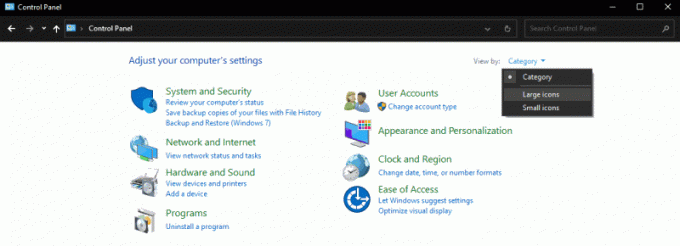
Krok 4: Przejdź do Dźwięk i kliknij nagranie.
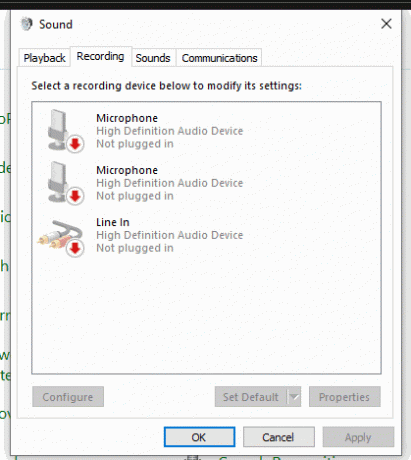
Krok 5: Kliknij prawym przyciskiem myszy puste miejsce i zaznacz opcję „Pokaż wyłączone urządzenia”.
Reklamy

Krok 6: Teraz ponownie kliknij prawym przyciskiem myszy na słuchawkach i kliknij włącz
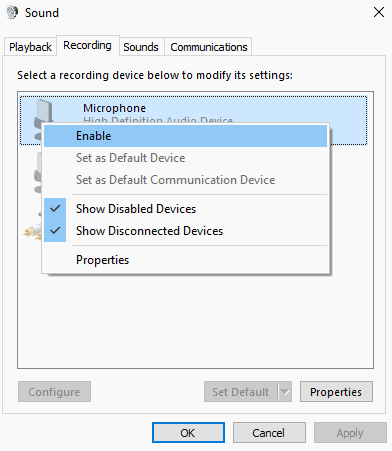
Krok 7: Ponownie kliknij prawym przyciskiem myszy słuchawkę i kliknij „Wybierz jako urządzenie domyślne”.
Uwaga: Jeśli wszystkie te ustawienia są już doskonale ustawione na komputerze, głośność mikrofonu musiała być ustawiona na bardzo niskim poziomie. W takim przypadku wykonaj dokładnie 5 najważniejszych kroków, jak wspomniano powyżej. Następnie uwzględnij poniższe nowe kroki, aby zwiększyć głośność mikrofonu:
Kliknij mikrofon prawym przyciskiem myszy i kliknij Właściwości

Kliknij Poziomy, zwiększ głośność do 100 i kliknij OK.
Metoda 2: Zaktualizuj sterowniki audio
Innym ważnym powodem, dla którego napotykasz takie problemy, mogą być przestarzałe lub uszkodzone sterowniki audio. Sterowniki odgrywają znaczącą rolę w łączeniu komponentów sprzętowych z oprogramowaniem systemowym. Tak więc, jeśli używasz przestarzałego sterownika audio lub mikrofonu, takie problemy są bardzo powszechne. Najlepszym sposobem na pozbycie się ich jest uruchomienie automatycznej aktualizacji wszystkich sterowników.
Możesz również zaktualizować je ręcznie, ale będziesz potrzebować do tego dużych umiejętności obsługi komputera. Więc tutaj zobaczymy, jak możesz dość wygodnie zaktualizować sterownik audio.
Krok 1: Przede wszystkim pobierz narzędzie do aktualizacji sterowników, takie jak Driver Easy.
Krok 2: Otwórz aktualizator i kliknij Skanuj. Pozwoli to zidentyfikować wszystkie problemy związane z tworzeniem sterowników na komputerze.
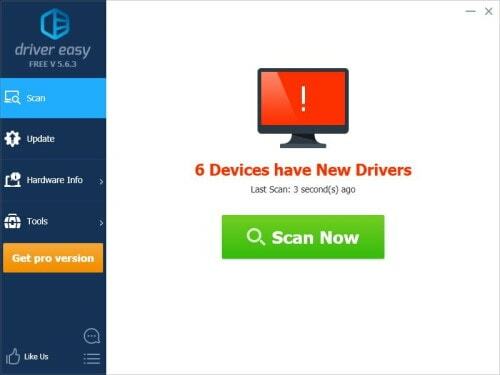
Krok 3: Teraz, jeśli zobaczysz sterownik audio wymieniony na liście, po prostu kliknij przycisk Aktualizuj obok nazwy sterownika.
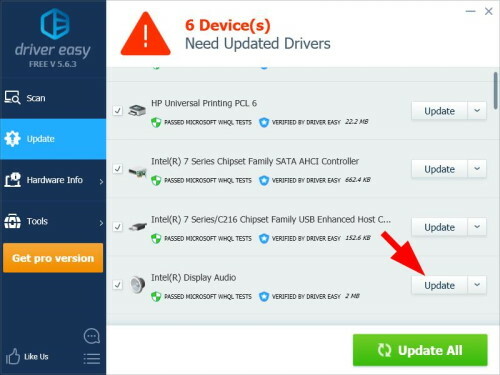
Jeśli chcesz zaktualizować wszystkie przestarzałe sterowniki w tym samym czasie, kliknij Aktualizuj wszystko. Spowoduje to automatyczną aktualizację wszystkich uszkodzonych i nieaktualnych sterowników za pomocą jednego kliknięcia.
Metoda 3: Uruchom narzędzie do rozwiązywania problemów ze sprzętem
To ostatni sposób na rozwiązanie problemu, jeśli żadna z wyżej wymienionych sztuczek nie zadziała. Jeśli masz już aktualny sterownik audio, a ustawienia mikrofonu są również prawidłowo skonfigurowane, może to oznaczać problem z samym mikrofonem.
W takim przypadku po prostu uruchom rozwiązywanie problemów sprzętowych w systemie. To musi rozwiązać każdy problem z komponentami sprzętowymi. Jeśli nie wiesz, jak rozwiązać problemy ze sprzętem w systemie Windows, oto jak to zrobić:
Krok 1: Przejdź do Ustawień systemu, kliknij Aktualizacje i zabezpieczenia
Krok 2: Następnie wybierz opcję Rozwiązywanie problemów z lewego menu nawigacyjnego.
Krok 3: Kliknij opcję „Dodatkowe narzędzia do rozwiązywania problemów”.
Krok 4: W sekcji „Znajdź i napraw inne problemy” kliknij Nagrywanie dźwięku.
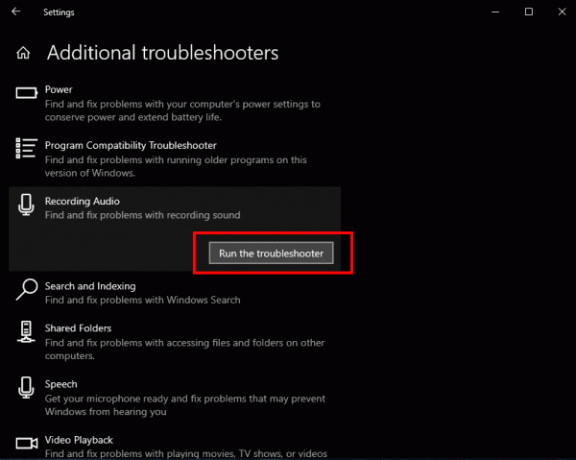
Krok 5: Na koniec kliknij przycisk „Uruchom narzędzie do rozwiązywania problemów”.
W ten sposób automatycznie wykryje cały uszkodzony sprzęt i naprawi go w mgnieniu oka. Tak więc, jeśli wystąpi jakiś problem z mikrofonem, zostanie naprawiony i będzie działał tak samo jak wcześniej.
Przeczytaj także: Mikrofon HyperX Cloud Stinger nie działa: jak to naprawić?
Wniosek
Jeśli Twój mikrofon Astro A10 nie działa poprawnie z komputerem z systemem Windows, mogą występować głupie problemy, które można szybko rozwiązać. Te trzy metody z pewnością dadzą pozytywny wynik i przywrócą mikrofon do życia.
Jeśli jednak żadna z tych metod naprawdę nie rozwiąże problemu, mogą wystąpić poważne problemy z mikrofonem. Następnie spróbuj podłączyć go do innego urządzenia. Jeśli nadal nie działa, sprzęt musiał być całkowicie uszkodzony.
Wybór redaktorów:
- Napraw monitor USB AOC, który nie działa w systemie Windows 10
- Napraw błąd braku pamięci w WinRAR
- Jak naprawić wyczerpywanie się baterii laptopa po wyłączeniu
Rahul jest studentem informatyki z ogromnym zainteresowaniem w dziedzinie technologii i zagadnień kryptowalut. Większość czasu spędza na pisaniu lub słuchaniu muzyki lub podróżowaniu po niewidzianych miejscach. Uważa, że czekolada jest rozwiązaniem wszystkich jego problemów. Życie się dzieje, a kawa pomaga.



